
Bạn có biết tạo ổ đĩa ảo trên PC để làm gì không ?
Có nhiều bạn sẽ thắc mắc rằng, máy tính có thiết kế những ổ đĩa vật lý dùng thoải mái rồi, vậy tạo ổ đĩa ảo để làm gì nữa cho phức tạp ? Nếu bạn là người thường xuyên sử dụng máy tính và có những công việc đặc thù cùng với máy tính, tôi chắc chắn bạn sẽ nghĩ khác đấy. Dưới đây là một vài tiện lợi khi mà máy tính của chúng ta sử dụng ổ đĩa ảo:
Nếu bạn thường xuyên tải game, hay cài đặt những phần mềm thì bạn sẽ thường xuyên gặp phải những file với định dạng ISO, CUE, BIN,..đây là những tập tin ảo, mà không có phần mềm đọc được tập tin này thì phải làm sao ? khi đó bạn sẽ cần đến những ổ đĩa ảo được tạo ta trên máy tính của mình.

- Bạn có thể sao lưu bất cứ đĩa CD/DVD nào mà bạn muốn vào máy tính mà không tốn tiền mua đĩa CD/DVD chứa dữ liệu.
- Dễ dàng sao chép, di chuyển và sao lưu lên Internet.
- Trong bài viết này, mình sẽ cùng các bạn tìm hiểu về cách tạo ổ đĩa ảo bằng phần mềm Virtual CloneDrive. Tuy nhiên, trước hết chúng ta cùng tìm hiểu qua những điểm nổi bật của Virtual CloneDrive nhé !
Phần mềm tạo ổ đĩa ảo Virtual CloneDrive
Đây là phần mềm tạo ổ đĩa ảo trên máy tính nhanh chóng, hiệu quả, Virtual CloneDrive hỗ trợ bạn trên nhiều định dạng đĩa ảo như: ccd; .dvd; .img; iso; udf,…
Hỗ trợ tạo lên tới 8 ổ đĩa ảo hoạt động cùng lúc và có chức năng như ổ đĩa vật lý thông thường, Chức năng ghi đĩa và tạo bản backup ( Đây là một trong những ưu điểm tuyệt vời mà chúng ta có thể sử dụng )
Phần mềm khá nhẹ, không ảnh hưởng nhiều đến hoạt dộng của hệ thống máy tính. Ngoài ra nó còn dễ cài dặt và sử dụng .
Hướng dẫn cài đặt phần mềm Virtual CloneDrive, tạo ổ đĩa ảo rất dễ dàng
Bước 1: Tải phần mềm Virtual CloneDrive bản mới nhất về máy tính
Bước 2: Nhấn vào file cài đặt, bạn sẽ chọn ngôn ngữ ( bạn chọn tiếng Anh nhé) Nhấn Next để tiếp tục.
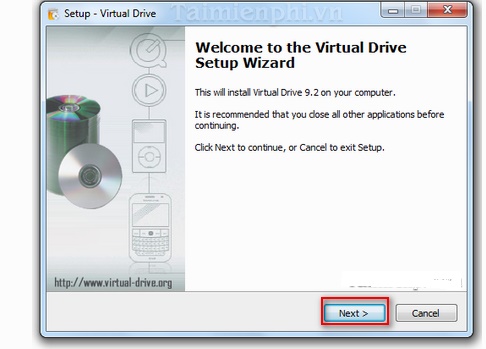
Bước 3: Màn hình hiện ra điều khoản sử dụng. Bạn đánh dấu vào ô I Accept the Agreement. Tiếp đó, bạn nhấn Next để chuyển sang bước tiếp theo.
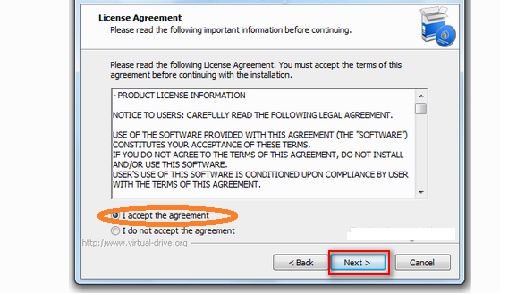
Bước 4: Hình bên dưới là nhà sản xuất muốn giới thiệu đến bạn một số tính năng chính của phần mềm. Bạn nhấn Next để tiếp tục.
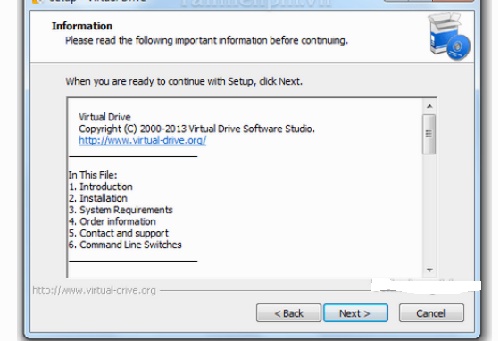
Bước 5: Bạn Chọn nơi lưu trữ của phần mềm (Thường là ổ C) nhưng nếu bạn không muốn thì có thể lựa chọn ổ khác bằng cách nhấn Browse…Tiếp theo bạn nhấn Next để tiếp tục cài đặt.
Bước 6: Sau một vài lần Next nữa quá trình cài đặt sẽ hoàn thành. Chờ quá trình cài đặt xong, bạn nhấn Finish để kết thúc.
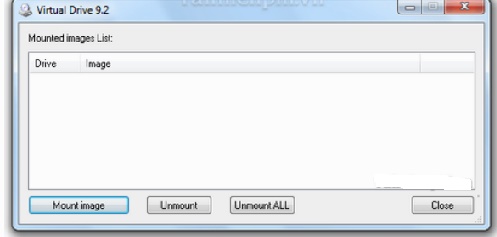
Download Virtual CloneDrive
Download Link Virtual CloneDrive Fshare
Lời kết:
Thật đơn giản, chỉ với vài bước bạn đã có thể tạo cho mình những ổ đĩa ảo bằng phần mềm Virtual CloneDrive. Với những ổ đĩa ảo vừa tạo được bạn có thể đọc được rất nhiều file với những định dạng ảo mà trước đây bạn rất lúng túng không biết dùng phần mềm nào để đọc chúng ! bạn có thể tham khảo thêm những phần mềm tạo ổ đĩa ảo khác như UltralSo cũng rất tuyệt vời !
